| 5.11. Cuadro de diálogo de atajos de teclado | ||
|---|---|---|

|
5. Otros diálogos |  |
El cuadro de diálogo Atajos de teclado le permite cambiar o añadir un atajo de teclado a un comando del menú, una herramienta, un filtro, etc.
Puede acceder:
desde el menú principal: → ;
o, desde el cuadro de diálogo Preferencias: vaya a la sección Interfaz, luego pulse en el botón Configurar atajos de teclado....
Si ya sabe a qué comando quiere cambiar el atajo de teclado, puede usar el campo Buscar para ingresarlo. Esto acortará la lista de comandos posibles a sólo aquellos que contengan el texto que buscó.
El área central del cuadro de diálogo muestra las categorías de acciones a la izquierda. Puede expandir una categoría presionando + y contraerla presionando -. Cada categoría de acción ampliada le mostrará una lista de acciones disponibles. La columna del medio muestra qué atajo está asignado a cada acción, o “Desactivado” cuando la acción no tiene un atajo. La columna “Nombre” muestra el nombre por el cual GIMP conoce la acción.
Figura 15.104. Asignar un atajo de teclado
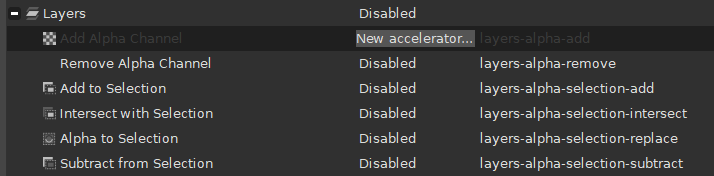
El texto “Acelerador nuevo...” en la columna de atajos muestra que GIMP está esperando que se ingrese un atajo nuevo para la acción Añadir canal alfa.
Cuando haya encontrado la acción para la que quiere establecer un atajo, pulse en la línea que muestra los detalles de la acción. La columna Atajo para esa línea cambiará a Acelerador nuevo.... GIMP ahora está esperando que use un atajo de teclado. Tan pronto como ingresa una combinación de teclas, el atajo se añade a esa acción. A menos que el atajo que ingresaste ya estuviera asignado a otra acción. En ese caso le dirá para qué acción se utiliza la combinación de teclas y le preguntará qué hacer. Puede optar por asignar el atajo de todos modos o cancelar el cambio.
También puede eliminar un atajo existente de una acción. Para hacer esto, seleccione la línea de la acción y luego presione Retroceso para borrar el atajo.
En la parte inferior del diálogo hay una opción (marcada de manera predeterminada) que le indica a GIMP si Guardar atajos de teclado al salir. Si está activada, todos los atajos cambiados se guardarán cuando salga del GIMP. Si está desactivada, los atajos sólo se guardarán si usó el botón antes de cerrar el diálogo.
La parte inferior del cuadro de diálogo tiene tres botones:
Ayuda: abrirá esta página de ayuda.
Guardar: guardará los cambios realizados en los atajos sin cerrar el cuadro de diálogo.
Cerrar: cerrará el diálogo sin guardar la configuración en el disco, pero los atajos cambiados seguirán activos hasta que se cierre GIMP. Lo que ocurre después de que GIMP se cierra depende de la configuración de Guardar atajos de teclado al salir mencionada anteriormente.